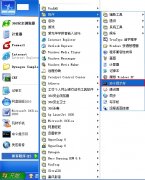五步解决电脑声音故障
电脑的声音故障分为很多种,如电脑静音状态、音量控制中有其他设备处于静音状态、驱动为安装、声卡被禁用或后台声音服务被禁用等等,下面小虫系统的小编将一一解析问题。
声音故障一:电脑静音状态
电脑任务栏的右下角有个喇叭的标志,关闭了或者不见了电脑就无法正常播放声音。只要在“开始”中选择“控制面板”然后点击“声音、语音和音频设备”,再点击“声音和音频设备”。这时候会弹出个“音量”选项卡,把“将音量图标放入任务栏”前面打上勾保存后退出即可。然后做任务管理器上点击喇叭按钮,静音打勾去掉即可。
声音故障二:量控制中有其他设备处于静音状态
很多时候,我们在声音控制中把波形”项目音量设置的过小或处于静音状态也会导致电脑没有声音。解决办法只需要把任务管理器的喇叭状的图标点击出来。“音量控制”窗口中,先点击左上方的“选项”——》选择“属性”—— 》在“属性”窗口下方“显示下列音量控制”中,将“音量控制”、“波形”、“软件合成器”、“CD唱机”这四个项目前面都打上勾——》点击确定——》在回到“音量控制”窗口中,检查所有项目下方(特别是“波形”)是否处于静音状态,如果有,取消静音就能解决该问题
声音故障三:驱动为安装
如果你做设备管理器中看见展开的“声音、视频和游戏控制器”前面的+号或者有感叹号。那说明生硬的驱动问题。只要下载驱动精灵即可。打开驱动精灵软件之后,在“基本状态”中软件会自动检测硬件驱动程序,一旦发现有驱动程序异常或有未安装驱动程序的硬件就会显示在“基本状态”中,然后点击“升级驱动”,至到升级完毕,重新启动计算机就能解决“电脑没有声音”的问题
声音故障四:声卡被禁用或后台声音服务被禁用
Windows Audio后台服务(声音服务程序)被禁用。找到本地服务选项,在右边名称中找到“Windows Audio”服务双击打开该服务后,将其“启动类型”设置为“自动”再点击“服务状态”下方的“启动”按钮,最后点击 “确定”退出即可。
- 女神异闻录夜幕魅影人格能力对应能力一览
- 王者荣耀S35赛季新英雄大司命上线正式服
- 怎么申请王者荣耀高校认证-王者高校认证在哪里申请?
- 王者荣耀赛季奖励皮肤如何获得-怎样免费获得王者皮肤
- 蛋仔派对毛蛋和奶酪谁更强呢?
- 王者荣耀2024最新赛季凯出装怎么最强?
- 伊甸园的骄傲最佳阵容以及角色强度排行
- 数码宝贝新世纪哪个厉害 (数码宝贝2023T0排行)
- 王者荣耀S33的更新时间是哪天?据说有16个英雄或装备的调整
- 远征将士2023年的兑换码是
- 明日方舟不义之财CV-1关卡怎么打
- 2023年原神9月13日的兑换码
- 逆水寒手游废村探秘任务的详细攻略:
- 使命召唤手游S8狙击枪及副武器选择(狙击枪配件搭配)
- 闪耀暖暖钻石累积攻略 钻石怎么攒